
I den næste artikel skal vi se på OMF (Oh My Fish). For et par dage siden skrev jeg en artikel om, hvordan man installerer Fiskeskal. Dette er en meget sej, nyttig og fuldt anvendelig skal, der indeholder mange fantastiske funktioner, indbygget søgefunktionalitet, syntaksfremhævning og meget mere. I dette indlæg vil vi se hvordan få Fishshell til at se bedre ud og blive mere stilfuld og funktionel ved hjælp af Oh My Fish.
Dette er et Fishshell-plugin giver dig mulighed for at installere pakker, der udvider dens funktioner eller ændrer udseendet. Det er let at bruge, hurtigt og udvideligt. Ved at bruge OMF vil vi være i stand til nemt at installere temaer, der beriger udseendet på vores shell og installere tilføjelsesprogrammer for at tilpasse det til vores ønsker og behov.
Installer Oh My Fish (OMF)
Installation af OMF er ikke svært. Alt hvad vi skal gøre er at køre følgende kommando i vores Fishshell:
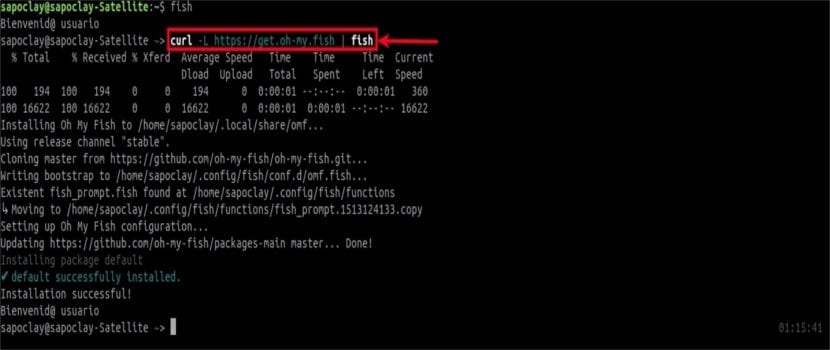
curl -L https://get.oh-my.fish | fish
Når installationen er færdig, ser vi det Ting har ændret sig, som vist på billedet ovenfor. Vi vil bemærke, at det aktuelle tidspunkt vises til højre for skalvinduet. På dette tidspunkt er det tid til at give vores shell et andet strejf.
OMF-konfiguration
Liste over pakker og temaer
til liste alle installerede pakker, vi bliver nødt til at udføre:
omf list
Denne kommando viser både installerede temaer og plugins. Husk, at installation af pakker betyder installation af temaer eller tilføjelser.
Alle officielle og community-kompatible pakker er hostet på hovedregister for Åh min fisk. I dette arkiv vil vi være i stand til at finde flere arkiver, der indeholder mange plugins og temaer.
Se tilgængelige og installerede temaer
Lad os nu se på listen over temaer tilgængelige og installeret. For at gøre dette udfører vi:

omf theme
Som du kan se, har vi kun et tema installeret, hvilket er standard. Vi vil også se mange tilgængelige temaer. Vi kan se en forhåndsvisning af alle tilgængelige temaer her. Denne side indeholder alle detaljerne for hvert tema, funktioner og et screenshot af hvert af dem.
Installer et nyt tema
Vi kan installer et tema let kører, for eksempel temaet ocean, kører:

omf install ocean
Som du kan se på billedet ovenfor, ændrede Fishshell-prompten umiddelbart efter installation af det nye tema.
Skift emne
Som jeg allerede sagde, vil temaet blive anvendt umiddelbart efter installationen. Hvis du har mere end et tema, kan du skifte til et andet tema med følgende kommando:
omf theme fox
Nu ville fortsætte med at bruge temaet «ræv«, som jeg tidligere har installeret.
Installer plugins
For dette eksempel vil jeg installer et vejr-plugin. For at gøre dette bliver vi nødt til at udføre:
omf install weather
Vejr-pluginet afhænger af jq. Derfor Du skal muligvis også installere jq. Mange Gnu / Linux-distributioner er tilgængelige i arkiverne, inklusive Ubuntu.
Når tilføjelsen er installeret, kan vi bruge tilføjelsen ved hjælp af kommandoen:

weather
Find temaer eller plugins
til søg efter et tema eller plugin Vi kan gøre det ved at skrive noget med følgende syntaks:
omf search busqueda
til begræns søgningen til kun emnerneja, vi bliver nødt til at bruge -t mulighed.
omf search -t tema_a_buscar
Denne kommando søger kun efter emner, der indeholder strengen "topic_to_search". Til begræns søgning til plugins, kan vi bruge -p mulighed.
Pakkeopdatering
til opdater kun kernen i Oh My Fish, vi bliver nødt til at udføre:
omf update omf
Hvis det er opdateret, ser vi følgende output:

til opdater alle pakker, bare skriv:
omf update
til selektivt opdatere pakker, skal vi kun medtage navnene på pakkerne som vist nedenfor:
omf update weather
Vis oplysninger om en pakke
Når du vil kend informationen om et tema eller plugin, kan vi bruge kommandoen:
omf describe ocean
Fjern pakker
For at fjerne en pakke som f.eks. Vejr skal vi udføre:
omf remove weather
Administrer arkiver
Som standard, det officielle arkiv tilføjes automatisk, når du installerer Oh My Fish. Dette lager indeholder alle pakker oprettet af udviklere. For at administrere arkiver af pakker installeret af brugeren bliver vi nødt til at bruge følgende formular i kommandoen:
omf repositories [list|add|remove]
Hvis vi vil liste installerede arkiver, vi udfører:
omf repositories list
til tilføj et lager:
omf repositories add https://github.com/sapoclay
I tilfælde af lyst slet et lager:
omf repositories remove https://github.com/sapoclay
Få hjælp
Til se hjælp til dette tilpasningsscript, bliver vi kun tilføjet -h mulighed, som det er vist i følgende:

omf -h
Afinstallation af Oh My Fish (OMF)
For at afinstallere Oh My Fish fra vores system, udfører vi denne kommando:
omf destroy
At få flere detaljer om dette projekt, kan vi se siden GitHub.
Jeg har set, at fiskelogoet kan vises, men hvordan kan jeg vise et brugerdefineret?